
10762
.pdf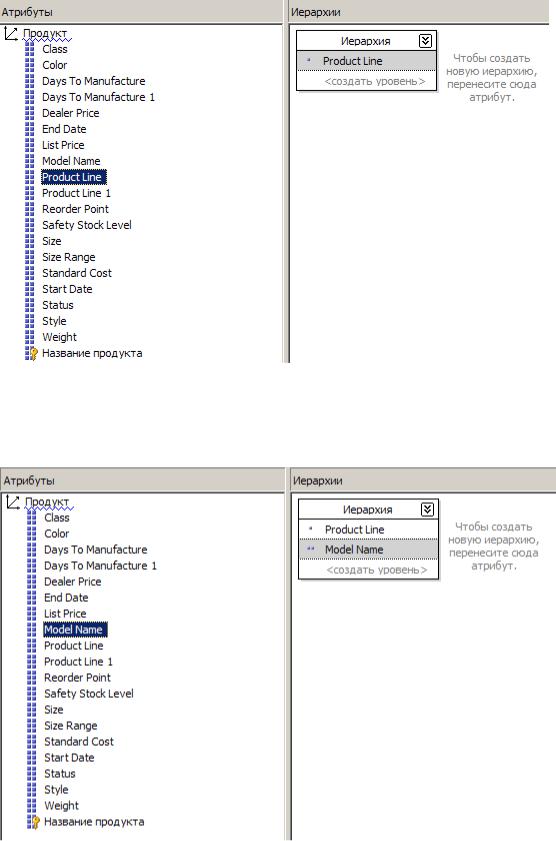
Создание иерархии
Перетащите атрибут Product Line из области «Атрибуты» в область «Иерархии» (Рисунок 157).
Рисунок 157. Атрибут первого уровня иерархии
Перетащите атрибут Model Name из области «Атрибуты» в ячейку <создать уровень> области «Иерархии» ниже уровня Product Line (Рисунок 158).
Рисунок 158. Атрибут второго уровня иерархии
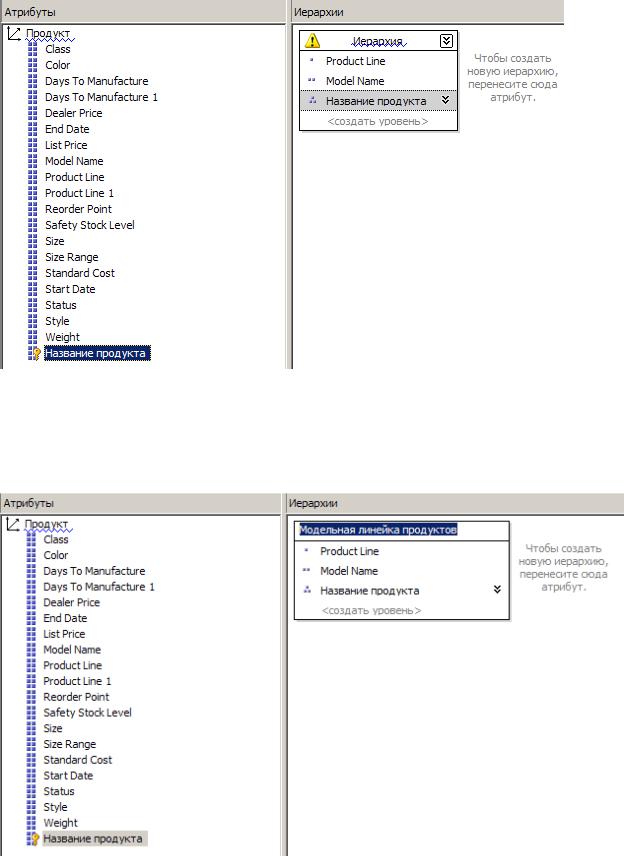
Перетащите атрибут «Название продукта» из области «Атрибуты» в ячейку <создать уровень> области «Иерархии» ниже уровня ModelName (Рисунок 159).
Рисунок 159. Атрибут третьего уровня иерархии
В области «Иерархии» вкладки «Структура измерения» щелкните правой кнопкой мыши строку заголовка иерархии «Иерархия», выберите команду «Переименовать» и введите «Модельная линейка продуктов» (Рисунок 160).
Рисунок 160. Переименование иерархии
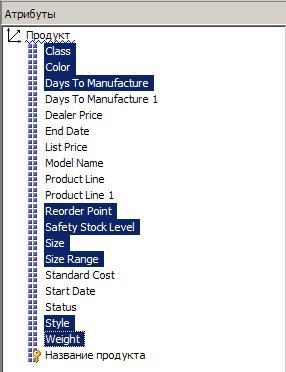
Теперь иерархия называется «Модельная линейка продуктов». В меню «Файл» выберите команду «Сохранить все».
Определение имен папок и имени элемента «All»
В области «Атрибуты» выберите следующие атрибуты (щелкните каждый из них, удерживая нажатой клавишу CTRL) (Рисунок 161):
Class;
Color;
Days To Manufacture;
Reorder Point;
Safety Stock Level;
Size;
Size Range;
Style;
Weight.
Рисунок 161. Выбранные атрибуты
В окне свойств в поле свойства AttributeHierarchyDisplayFolder введите «Склад» (Рисунок 162).
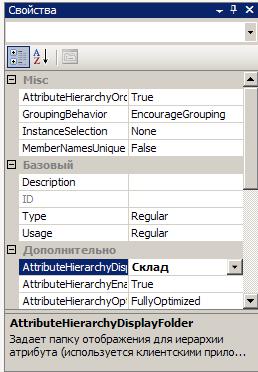
Рисунок 162. Свойство AttributeHierarchyDisplayFolder
Атрибуты сгруппированы в единую папку отображения.
Вобласти «Атрибуты» выберите следующие атрибуты:
Dealer Price;
List Price;
Standard Cost;
Вячейке свойства AttributeHierarchyDisplayFolder окна свойств введите значение «Финансы». Атрибуты сгруппированы во вторую папку отображения.
Вобласти «Атрибуты» выберите следующие атрибуты:
End Date;
Start Date;
Status.
Вячейке свойства AttributeHierarchyDisplayFolder окна свойств введите «История». Атрибуты сгруппированы в третью папку отображения.
Вобласти Иерархии выберите иерархию «Модельная линейка продуктов» и для свойства AllMemberName в окне свойств задайте значение «Все продукты» (Рисунок 163).
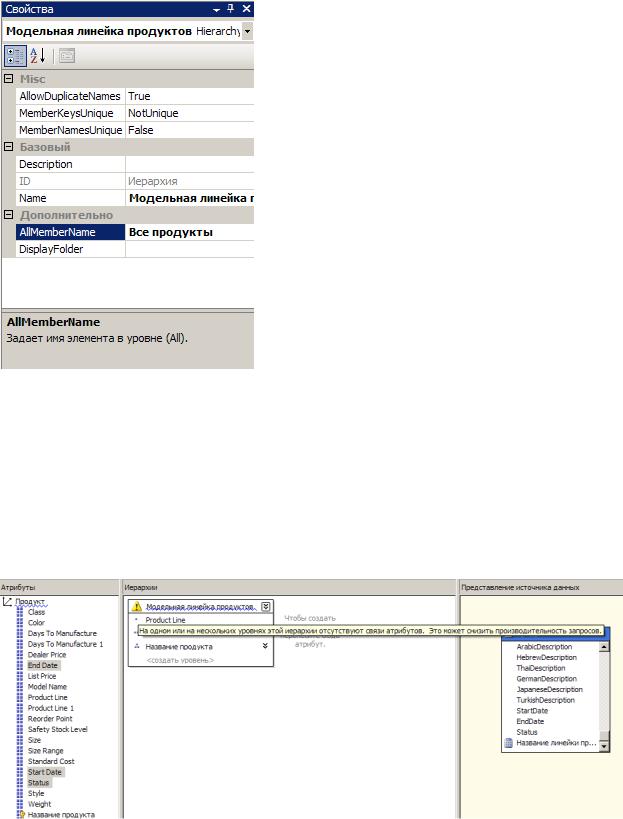
Рисунок 163. Свойство AllMemberName
В меню «Файл» выберите команду «Сохранить все».
Определение связей атрибутов
Необходимо определять связи между атрибутами, поскольку базовые данные это поддерживают. Определение связей между атрибутами ускоряет обработку измерений, секций и запросов. Об отсутствии связей атрибутов в создаваемой иерархии сигнализирует желтый значок с вопросительным знаком слева от названия иерархии (Рисунок 164).
Рисунок 164. Предупреждение об отсутствии связей атрибутов
В окне «Конструктор измерений» для измерения «Продукт» откройте вкладку «Связи атрибутов»
(Рисунок 165).
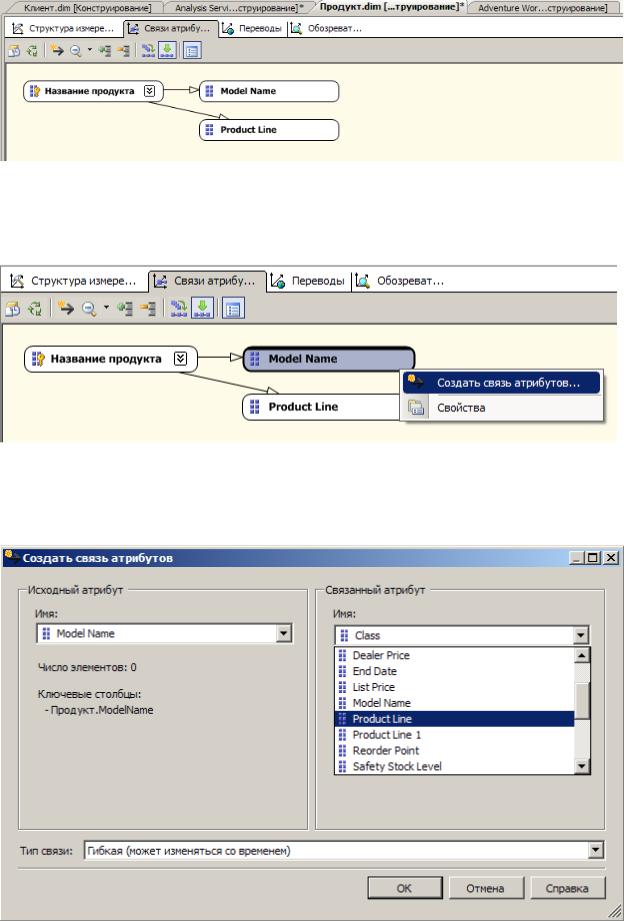
Рисунок 165. Вкладка «Связи атрибутов»
На схеме щелкните правой кнопкой мыши атрибут «Model Name» и выберите команду «Создать связь атрибутов» (Рисунок 166).
Рисунок 166. Контекстное меню атрибута ModelName
В диалоговом окне «Создание связи атрибутов» поле «Исходный атрибут» имеет значение «Model Name». Задайте для поля «Связанный атрибут» значение «Product Line» (Рисунок 167).
Рисунок 167. Диалоговое окно «Создание связи атрибутов»

В списке «Тип связи» оставьте выбранным тип «Гибкая», поскольку связи между элементами могут измениться с течением времени. Например, модель товара со временем могла быть перенесена в другую линию товаров. Нажмите кнопку ОК. Созданная в результате связь атрибутов приведена на
Рисунок 168.
Рисунок 168. Созданная связь атрибутов
В меню «Файл» выберите команду «Сохранить все».
Просмотр изменений в измерении «Продукт»
В меню «Сборка» среды SSDT выберите команду «Развернуть AnalysisServicesTutorial».
Получив сообщение «Развертывание выполнено успешно», перейдите на вкладку «Браузер» окна «Конструктор измерений» для измерения «Продукт» и щелкните на панели инструментов значок повторного соединения (Рисунок 169).
Рисунок 169. Вкладка «Обозреватель» окна «Конструктор измерений» для измерения «Продукт»
Выберите в списке «Иерархия» вариант «Модельная линейка продуктов» (Рисунок 170) и раскройте узел «Все продукты» (Рисунок 171).
Рисунок 170. Раскрывающийся список "Иерархия"
Рисунок 171. Узел "Все продукты"
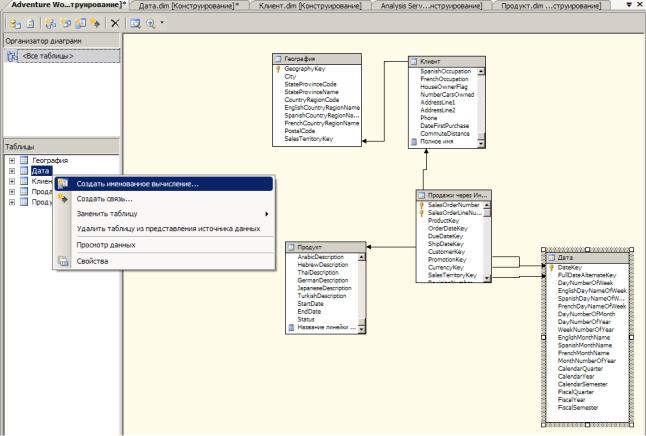
Обратите внимание, что элемент All отображается как «Все продукты». Причина этого заключается в том, что свойство AllMemberName иерархии ранее на этом занятии было заменено на «Все продукты». Кроме того, все элементы уровня Product Line теперь имеют понятные имена, а не однобуквенные сокращения.
Изменение измерения «Дата»
Далее будет создана определяемая пользователем иерархия и изменены имена элементов,
отображаемых для атрибутов Date, Month, Calendar Quarter и Calendar Semester. Также будут определены составные ключи для атрибутов, управляющие порядком сортировки элементов измерения, и связи атрибутов.
Добавление именованного вычисления
К таблице в представлении источника данных можно добавить именованное вычисление, которое является выражением SQL и представляет собой вычисляемый столбец. Это выражение имеет вид и функции столбца таблицы. Именованные вычисления позволяют расширять реляционную схему таблиц, существующих в представлении источника данных, не изменяя таблицы в базовом источнике данных.
Откройте представление источника данных Adventure Works DW, дважды щелкнув его в папке «Представления источников данных» обозревателя решений. В области «Таблицы» щелкните правой кнопкой мыши таблицу «Дата» и выберите в контекстном меню команду «Создать именованное вычисление» (Рисунок 172).
Рисунок 172. Представление источника данных Adventure Works DW
В диалоговом окне «Создание именованного вычисления» в поле «Имя столбца» введите «Простая дата», а затем введите следующую инструкцию в поле «Выражение» (Рисунок 173):
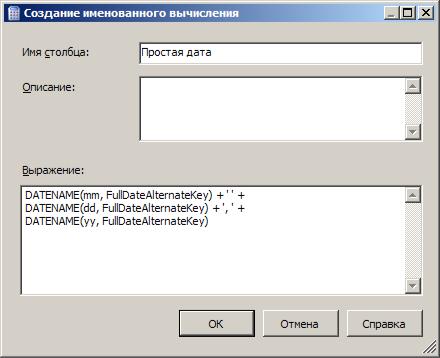
DATENAME(mm, FullDateAlternateKey) + ' ' +
DATENAME(dd, FullDateAlternateKey) + ', ' +
DATENAME(yy, FullDateAlternateKey)
Рисунок 173. Диалоговое окно «Создание именованного вычисления»
Инструкция извлекает из столбца FullDateAlternateKey значения числа, месяца и года. Этот новый столбец будет содержать отображаемое имя для атрибута FullDateAlternateKey.
Нажмите кнопку ОК, а затем раскройте таблицу «Дата» в области «Таблицы». Именованное вычисление «Простая дата» отображается в списке столбцов таблицы «Дата» со значком, обозначающим, что это именованное вычисление (Рисунок 174).

Рисунок 174. Созданное именованное вычисление
В меню «Файл» выберите команду «Сохранить все». В области «Таблицы» щелкните правой кнопкой мыши таблицу «Дата» и в контекстном меню выберите пункт «Просмотр данных» (Рисунок 175).
Рисунок 175. Контекстное меню таблицы "Дата"
Просмотрите последний столбец в представлении «Просмотр таблицы Дата» (Рисунок 176).
